前置き
どうもこんにちは。
最近大容量のゲームをそれなりに遊ぶようになって結構荒っぽい使い方をしていたのですが、昨日ついにDドライブとして使っていたHDDが壊れました。
いつ壊れてもおかしくないと思っていたので、壊れたこと自体はしょうがないなという感じなのですが、
DドライブのHDDが壊れたとなると、同じくらい使ってそうなCドライブ君も危険だなということで、Cドライブとして使う用に新しいSSDを購入してみました。
届いた物↓
商品の中身は、SSDとそのSSDを乗せるためのプラスチックのケースのみという、スマートな感じでした。
ネジが付いていなかったので、記憶媒体を置くスペースに、固定する用のネジを用意しておいた方が良いかもです。
自分は良い感じのネジが2本しか見つからなかった上に、サイズが合わずしっかりネジを締めていないので、少し宙に浮いてしまいました。
本題 SSDの初期化
そんなことは置いておいて、こちらのSSDなのですが、商品ページに書いてある通り、sataケーブルと電源をつなぐだけでは認識せず、初期化をする必要がありました。
やり方を下に引用しておきます。文字にすると結構長いですが、SSDに線を刺して電源を入れて15回くらいクリックするだけで終わりました。
windowsでの初期化方法
商品ページより引用
- ご購入SSDを接続して既存のBootドライブよりwindwosを起動してください。
- 【スタート】アイコンを右クリック、「ディスクの管理」を選択します。
- 【ディスクの管理】を開くとSSDを初期化するメッセージが出ます。
- 【MBR】(マスターブートレコード)または【GUIDパーティションテーブル】(GPT)を選択して「OK」をクリック。※MBRとGPTはどちらでも構いませんが参考までに古めのPCならばMBR、新しめのPCや2TB以上のSSDならばGPTをお選びください。
- 【未割り当て】と表示されている部分を右クリックし「新しいシンプル ボリューム」を選択。
- 【新しいシンプル ボリューム ウィザード】が開いたら、「次へ」をクリック。
- 【ボリューム サイズの指定】で容量値(デフォルト値)が選択された状態で、「次へ」をクリック。
- ドライブ文字を選択して「次へ」をクリック。
- 【パーティションのフォーマット】画面でボリュームラベル(任意)を指定し[次へ]をクリック。
ディスクの管理っていうのはこれ↓です。
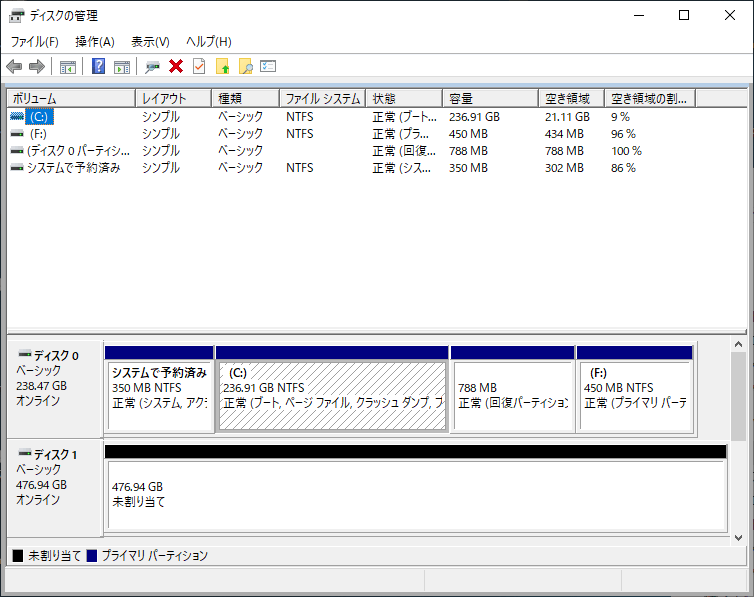
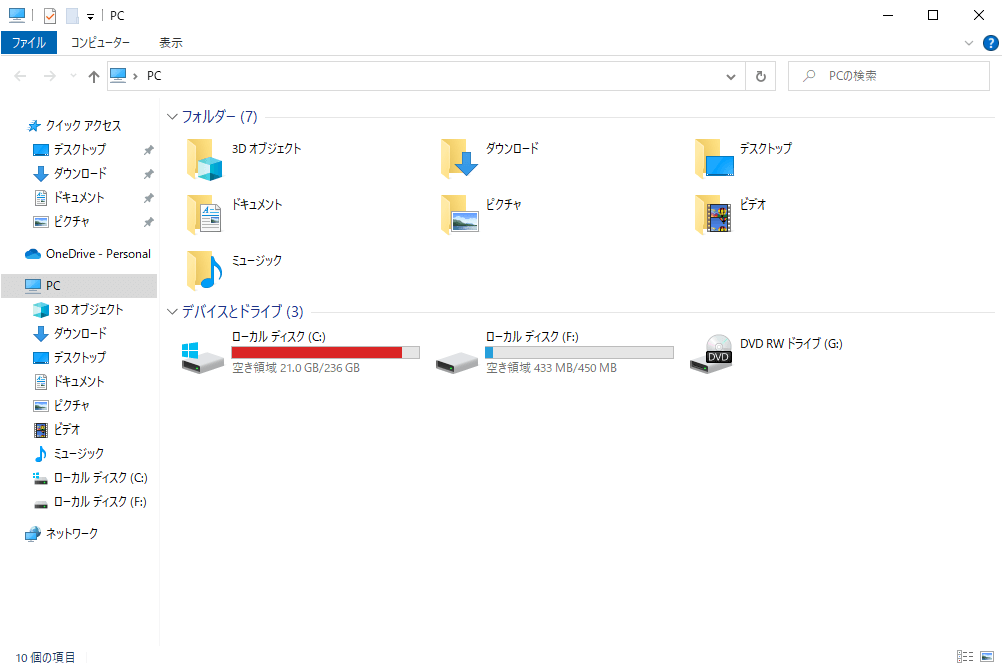
画像の後、5~9の項目をこなすことで、ボリューミー(適当に命名)として認識しました。(画像は撮り忘れ)
クローンアプリの使用
OSが入っているCドライブをコピーする場合、ただコピーするだけでは動きません。
Cドライブとして使っているものと同じものを作る「クローン」という方法で、元のCドライブと全く同じ中身のものを作る必要があります。
ということで、今回は使いたい機能が無料で使えた「MiniTool ShadowMaker Free 4.0」というものを使いました。

インストールする際に、カスタム設定のところから「日本語でインストール」に変更することで日本語化が可能です。(撮り忘れ)
アプリを起動したところ↓
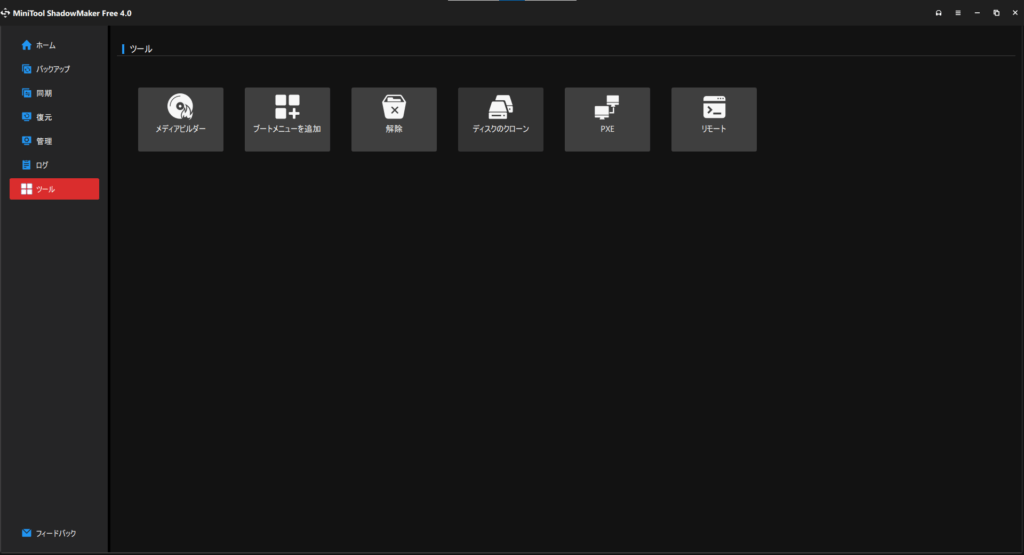
アプリを起動すると、ツールというタブに、ディスクのクローンの項目があります。
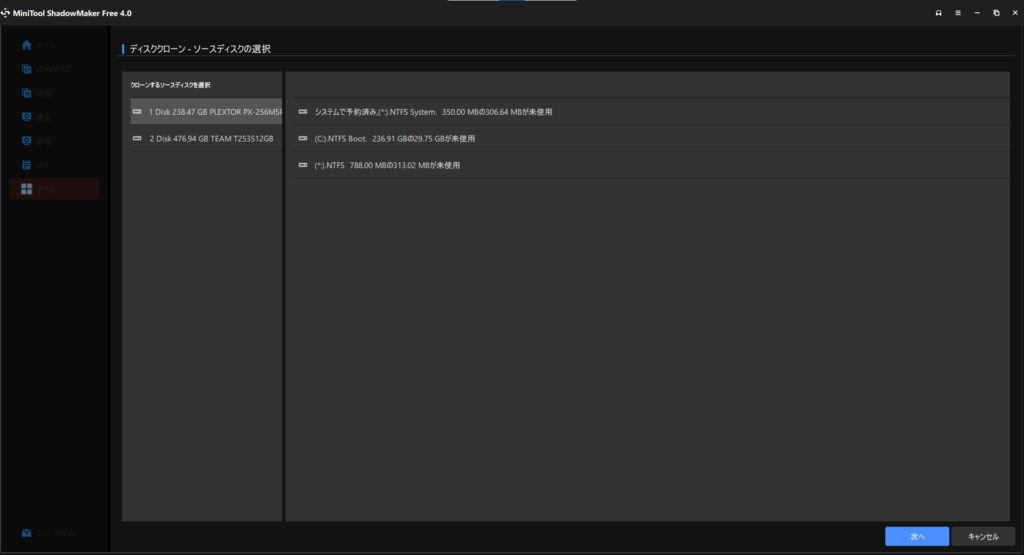
ソースディスクの選択でCドライブを選択。(さっきと微妙に違いますが、ずっと謎だったパーティションの、Fドライブの部分を削除したためです。以前、何かをインストールする際に間違って作ったドライブだった気がします)
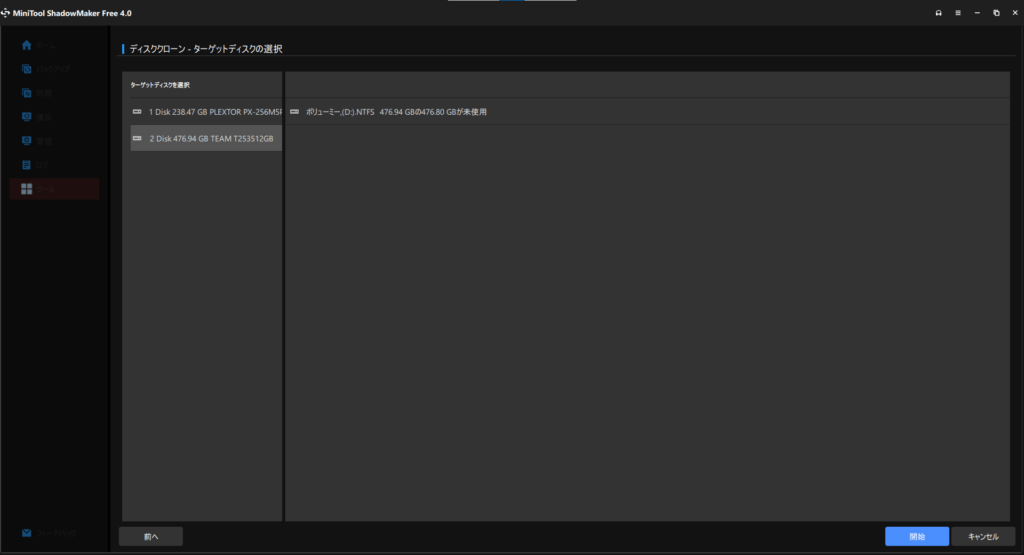
ターゲット先には、さっき初期化して認識するようにしたものを選びます。
あとは開始を押して待つだけでした。
ちなみに今回、クローン作業に掛かった時間は大体48分でした。
「終了後、自動でシャットダウンをします」のチェックがあったのですが、
今回自分でやれば良いかと思い終わるのを見ていたところ、
「次に起動するときはどちらかの接続を切ってから電源を入れてください。つないだままだとどちらかがオフラインになります」
的なメッセージが表示されました。
これ、結構重要なんじゃないかなと思います。
メッセージの指示通り、以前のSSDのケーブル類を外し電源を入れなおすことでクローン作成完了となりました。
作業終了後 その1↓
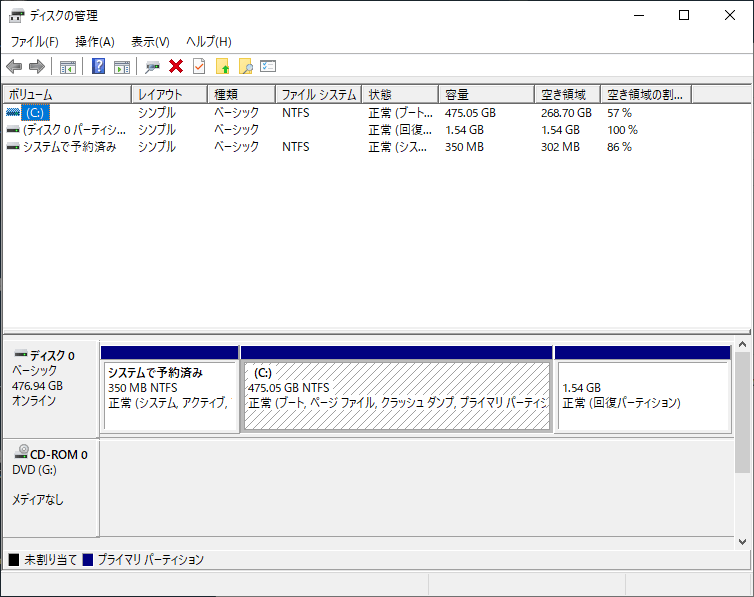
作業終了後 その2↓
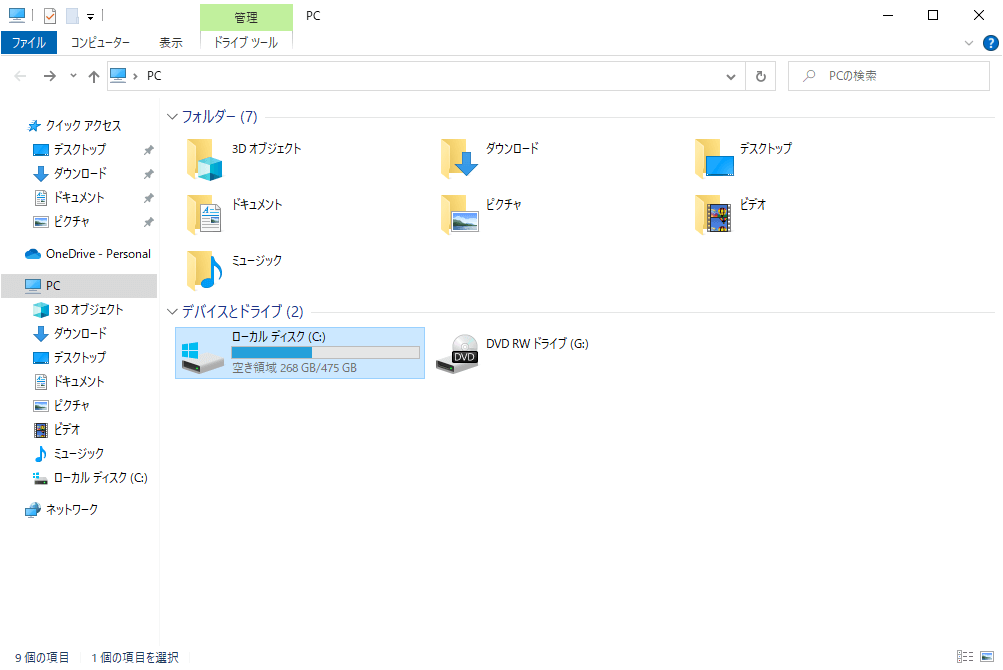
その後
このあと、シャットダウンをして以前のSSDをつないで初期化しようと試みようとしたのですが、同時につないだところエラーが発生して起動しなくなりました。
詳しくないのでおそらくなのですが、起動する際に同じデータのドライブが2つあることによって、正常に起動できなくなっているんじゃないかなと思います。
1つに戻したところ、無事に戻ったので。
という事で、以前のSSDは後日sataをUSBに変換するケーブルを使って起動後にUSBでつなぎ、初期化をしようかと思いました。
たぶんそれでいけるんでしょう。知らんけど。
そちらはまた後日。
クローン作成報告でした。
感想
最後に換装した感想ですが、「ケーブル刺して初期化してアプリで終わり!」
と、思っていた以上に簡単でした。しかも日本語。
SSDの方の感想は、レビューではカクツクみたいなことを見たのですが、自分は使っていたSSDよりもキビキビ動くようになった気がします。
まあ前のは8年前くらいの代物だと思うので、死にかけていたのかもしれませんが。
あとはどれくらい長く持ってくれるか?という感じですかね。
現状では、良い買い物でした。
追記
変換ケーブルを買いました。
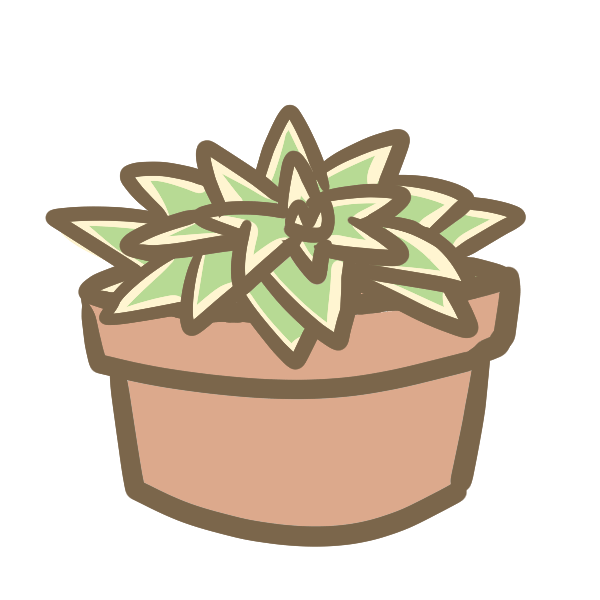

コメント